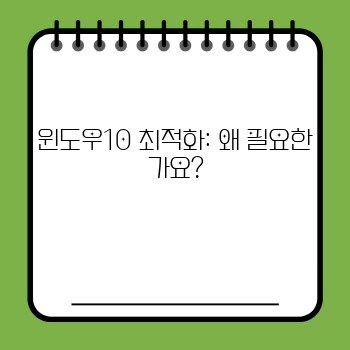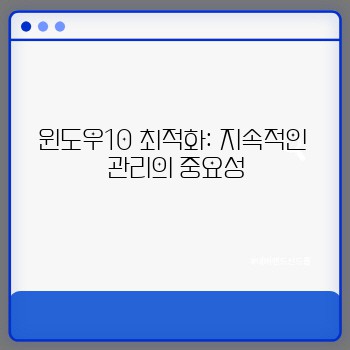윈도우10 최적화 완벽 가이드: 속도 향상 & 성능 개선 핵심 전략
작성자 정보
- 윈도우10최적화 작성
- 작성일
컨텐츠 정보
- 262 조회
- 목록
본문
윈도우10최적화 핵심 포인트 요약
| 키워드 | 설명 | 장점 | 단점 | 추가 정보 |
|---|---|---|---|---|
| 불필요한 프로그램 제거 | 설치된 프로그램 중 사용하지 않는 프로그램 삭제 | 시스템 부팅 속도 향상, 디스크 공간 확보 | 잘못 삭제 시 시스템 오류 발생 가능성 | 제어판 또는 설정 앱 이용 |
| 시작 프로그램 관리 | 부팅 시 자동 실행되는 프로그램 관리 | 부팅 시간 단축, 시스템 리소스 절약 | 필수 프로그램 오류 가능성 | 작업 관리자를 통해 관리 |
| 디스크 정리 및 조각 모음 | 불필요한 파일 삭제 및 하드 디스크 정리 | 디스크 공간 확보, 시스템 성능 향상 | 시간 소모 | 내장 디스크 정리 및 조각 모음 도구 사용 |
| 윈도우 업데이트 | 최신 업데이트 설치 | 보안 강화, 성능 개선, 버그 수정 | 업데이트 다운로드 및 설치 시간 소모, 시스템 일시적인 불안정 가능성 | 윈도우 업데이트 설정에서 확인 |
| 시스템 파일 검사 | 시스템 파일 손상 검사 및 복구 | 시스템 안정성 향상 | 시간 소모 | sfc /scannow 명령어 사용 |
윈도우10 최적화: 왜 필요한가요?
윈도우10은 강력한 운영체제지만, 시간이 지나면서 설치된 프로그램, 임시 파일, 브라우저 캐시 등으로 시스템이 느려지고 성능이 저하될 수 있습니다. 이러한 문제는 부팅 속도 저하, 프로그램 응답 속도 지연, 게임 프레임 드롭 등으로 이어져 사용자 경험을 크게 저해합니다. 윈도우10 최적화는 이러한 문제를 해결하고, 시스템의 성능과 안정성을 향상시키기 위한 필수적인 과정입니다. 본 가이드에서는 윈도우10의 속도와 성능을 개선하는 실질적인 방법들을 단계별로 안내해 드립니다.
1단계: 불필요한 프로그램 제거
설치된 프로그램 중 사용하지 않는 프로그램은 시스템 리소스를 소모하고 부팅 시간을 늘립니다. 제어판이나 설정 앱을 통해 사용하지 않는 프로그램을 제거하여 시스템을 정리하세요.
제거하기 전 주의사항: 프로그램 제거 전에는 해당 프로그램의 중요성을 확인하고, 중요한 데이터 백업을 고려해야 합니다. 잘못된 프로그램 제거는 시스템 오류를 발생시킬 수 있습니다.
| 프로그램 제거 방법 | 장점 | 단점 |
|---|---|---|
| 제어판 > 프로그램 및 기능 | 직관적인 인터페이스 | 일부 프로그램의 경우 완전 제거가 어려울 수 있음 |
| 설정 앱 > 앱 > 앱 및 기능 | 간편한 인터페이스, 앱 크기 확인 가능 | 제어판보다 기능이 제한적일 수 있음 |
2단계: 시작 프로그램 관리
윈도우 부팅 시 자동으로 실행되는 프로그램은 부팅 시간을 지연시키고 시스템 리소스를 소모합니다. 작업 관리자를 통해 시작 프로그램을 관리하고 불필요한 프로그램을 비활성화하여 부팅 시간을 단축하고 시스템 성능을 향상시킬 수 있습니다.
작업 관리자 시작 프로그램 관리 방법:
- 작업 관리자(Ctrl + Shift + Esc)를 실행합니다.
- "시작 프로그램" 탭을 선택합니다.
- 불필요한 프로그램을 선택하고 "사용 안 함"을 클릭합니다.
3단계: 디스크 정리 및 조각 모음
시간이 지나면 윈도우 시스템에는 불필요한 임시 파일, 캐시 파일 등이 쌓입니다. 내장 디스크 정리 유틸리티를 사용하여 이러한 파일들을 삭제하고 하드 디스크 공간을 확보하세요. 또한, 조각 모음을 통해 하드 디스크의 파일들을 재정렬하여 성능을 향상시킬 수 있습니다 (SSD 사용자는 조각 모음이 필요하지 않습니다).
디스크 정리 및 조각 모음 방법:
- 시작 메뉴에서 "디스크 정리"를 검색하여 실행합니다.
- 정리할 드라이브를 선택하고 "정리" 버튼을 클릭합니다.
- (HDD 사용자) "조각 모음 및 최적화"를 실행하여 하드 드라이브를 조각 모음합니다.
4단계: 윈도우 업데이트
최신 윈도우 업데이트는 시스템 보안을 강화하고 성능을 개선하며 버그를 수정합니다. 정기적인 업데이트를 통해 시스템의 안정성과 성능을 유지하세요.
윈도우 업데이트 확인 방법:
- 시작 메뉴 > 설정 > 업데이트 및 보안 > Windows Update를 선택합니다.
- "업데이트 확인"을 클릭합니다.
5단계: 시스템 파일 검사
시스템 파일 손상은 시스템 불안정 및 성능 저하의 원인이 될 수 있습니다. 명령 프롬프트를 통해 시스템 파일 검사를 실행하여 손상된 파일을 복구하고 시스템 안정성을 향상시키세요.
시스템 파일 검사 방법:
- 관리자 권한으로 명령 프롬프트를 실행합니다.
sfc /scannow명령어를 입력하고 Enter 키를 누릅니다.
윈도우10 최적화: 지속적인 관리의 중요성
윈도우10 최적화는 일회성 작업이 아닌, 지속적인 관리가 필요한 과정입니다. 정기적으로 불필요한 프로그램을 제거하고, 시작 프로그램을 관리하며, 디스크 정리를 수행하여 시스템의 최적 상태를 유지하세요. 이를 통해 윈도우10을 항상 빠르고 안정적으로 사용할 수 있습니다. 본 가이드가 여러분의 윈도우10 최적화에 도움이 되기를 바랍니다.
출처 : 윈도우10최적화 블로그 윈도우10최적화 정보 더 보러가기
네이버백과 검색 네이버사전 검색 위키백과 검색
윈도우10최적화 관련 동영상


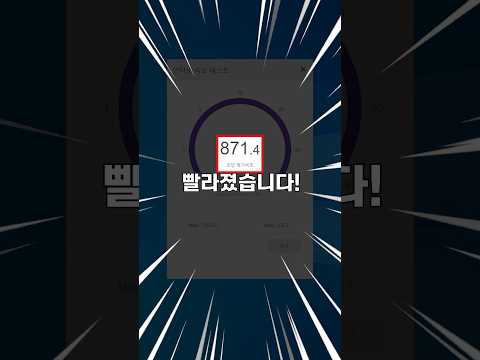
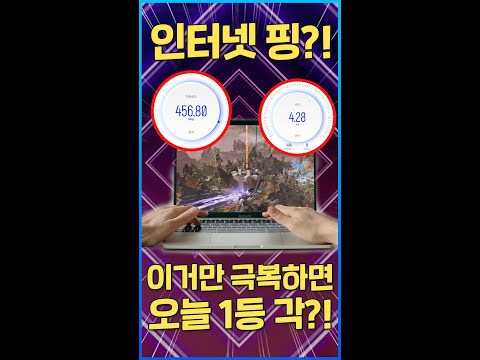
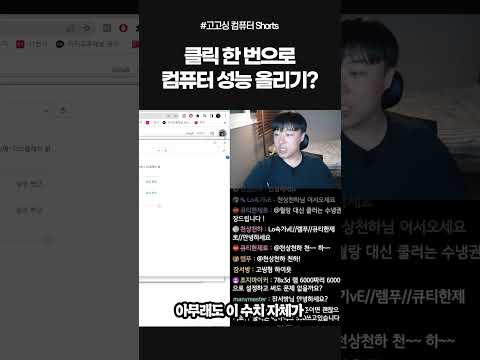



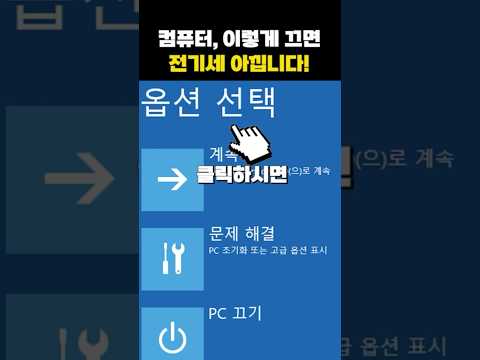
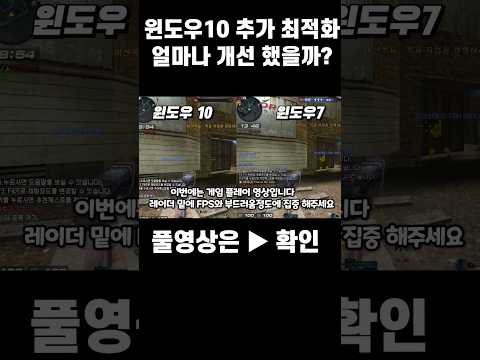
윈도우10최적화 관련 상품검색
관련자료
-
이전
-
다음